Pogreška u sustavu Windows Pogreška operativnog sustava - Uzroci i metode

- 4258
- 884
- Alan Lueilwitz
Pogreška "Pogreška učitavanje operativnog sustava" može se očekivati prilikom instaliranja Windows XP i ponovnog pokretanja. Dok računalo započinje, to su BIOS i CMO -ovi provjeravaju opremu i OS. Ako nešto nije u redu, BIOS i CMOS neće pokrenuti operativni sustav. Kad se pojavi takva pogreška, ne možete doći do Windows Desktop. Drugi OS, poput Windows Vista ili Windows 7, neće prikazati ovu poruku. Ako je vaš problem u tome što je nemoguće preuzeti Windows Vista ili Windows 7 bez ove poruke, samo pokušajte vratiti preuzimanje s instalacijskog diska Windows.

Ispravljanje pogreške "Pogreška učitavanje operativnog sustava".
Što znači ova greška
Poruka o pogrešci: "Pogreška u učitavanje operativnog sustava" s crnim zaslonom (prevedeno "OS učitavanje") je neugodan problem koji korisnici često doživljavaju kada pokušavaju preuzeti svoje računalo s Windowsom. Početni problem obično se javlja nakon nove instalacije Windows OS -a, iznenadnog nestanka snage, kvara ili ponovnog pokretanja. Što točno OS vašeg računala ne učitava pravilno? Kako možete riješiti problem "pogreška učitavanja operativnog sustava"? Kad god se Windows (7 i više) uključe i započne, njegovi BIOS i CMO -ovi počinju raditi na postavljanju OS -a, provjerite tvrde diskove, a zatim učitavaju OS. Tijekom postupka, ako postoji bilo kakav problem na tvrdom disku, operativni sustav se ne započinje i ne možete otvoriti radnu površinu. To znači da vaš OS ima sljedeće probleme koji ometaju ispravno učitavanje OS -a:
- Odjeljak sustava Winchester oštećen je zbog naglog nepovezanosti snage, infekcije virusom ili snimanja.
- OS datoteke i mape su oštećene.
- BIOS ne podržava tvrdi disk.
- Nekoliko tvrdih diskova povezano je s vašim računalom, zbog čega glavni tvrdi disk koji sadrži OS i sistemske aplikacije sada nije pronađen.
- HDD je postao fizički oštećen.
Razlozi problema
BIOS učitava prvi sektor od Winchera (Master Boot Record, provjerava potpis 55 AA i prenosi kontrolu nad glavnim zapisom pokretanja. Glavni zapis opterećenja skenira odjeljak odjeljka za prisutnost aktivnog odjeljka, a zatim opterećuje prvi sektor iz aktivnog odjeljka, provjerava potpis 55 AA i prenosi kontrolu nad sektorom opterećenja. Sektor utovara učitava 15 dodatnih sektora s početka diska (zapis pokretanja glasnoće) i prenosi kontrolu u prvi dodatni VBR sektor u sustavu Windows XP, a ostatak. Volume Boot Record Preuzima datoteku BootMGR iz korijenskog kataloga odjeljka za učitavanje u memoriji i prenosi kontrolu na nju.
Bootmgr Učitava podružnica Boot \ BCD registra i prikazuje izbornik za preuzimanje. To znači da BootMGR može pokrenuti test memorije i postaviti opterećenje u siguran način rada za korisnički zahtjev. Ali obično učitava Winload.exe, kada se računalo normalno učitava (hladni početak) ili Winresume.exe (kada računalo izađe iz načina spavanja). Osvajati.EXE otvara podružnicu registra sustava, prima popis vozača, učitava ntoskrnl.exe, preuzima upravljačke programe (datoteke *.Sys) i prenosi ntoskrnl Office.Exe. Einresum.exe preuzima dump memoriju iz hiberfila.Sys i prenosi kontrolu nad njim. BIOS učitava prvi sektor od Winchera (Master Boot Record, provjerava potpis 55 AA i prenosi kontrolu nad glavnim zapisom pokretanja.
Glavni snimanje učitavanja (u sustavu Windows 8) skenira odjeljak odjeljka za prisutnost aktivnih odjeljaka. Postoji jedan aktivni odjeljak, tako da glavni zapis pokretanja pokušava preuzeti 1. sektor iz aktivnog odjeljka, ali sektor je izvan sektora uređaja ili ne sadrži 55 AA potpisa. Dakle, MBR izdaje poruku o pogrešci pogreške "učitavanje operativnog sustava" i zaustavlja automobil.
Kako popraviti kvar s kodom "Pogreška učitavanje operativnog sustava"
Eliminirajući problem "Pogreška učitavanja operativnog sustava", vjerojatno je da možete izgubiti važne podatke iz odjeljaka vašeg računala. Ako nemate sigurnosnu kopiju svojih podataka, softver Professional Data Recovery jedini je način za povratak izgubljenih datoteka i mapa. Jedan od široko korištenih programa je Zvjezdani profesionalac za oporavak podataka za Windows. Ovo je siguran i pouzdan način vraćanja svih vrsta datoteka i mapa, bilo da se radi o Word, PowerPoints, PDF, Excel, Photos, Audio ili Video. Softver je najbolje rješenje za vraćanje izgubljenih podataka u sustavu Windows. Ovaj alat podržava oporavak iz odjeljaka masti, NTFS i EXFAT. Mnogo je metoda s kojima možete ispraviti problem "pogreške u učitavanju operativnog sustava". Preporučuje se odabrati pravu stvar u skladu s potrebnom situacijom.
- Možete izvesti Windows chkdsk ako postoji problem s tvrdim diskom. Ovaj Windows alat skenira i ispravlja oštećeni sektor na tvrdom disku.
- Drugi način je vratiti informacije glavnog preuzimanja računala (MBR) za ispravljanje neprimjerenih dijelova tvrdog diska i postavki.
- Kogda bios, matingskoй, proslava je na prisjet hdd ili -oN -a -asstroen DolжNM -u, OSPOSOBNMM.
Razmotrite ove i druge učinkovite metode detaljnije.
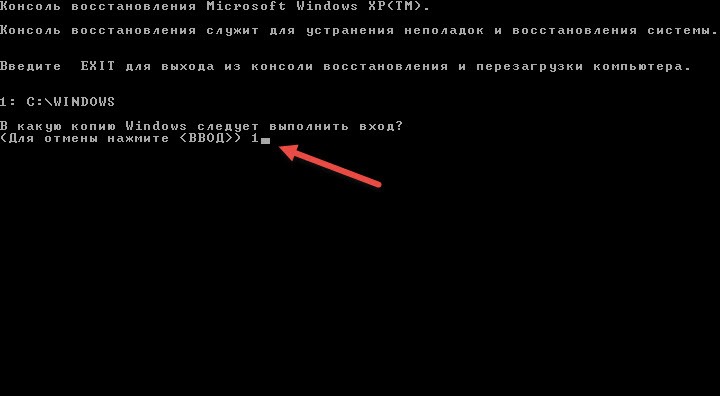
Skeniranje i korekcija pomoću Windows CHKDSK
Važno je prvo pokušati utvrditi uzrok vašeg problema, a zatim postupati u skladu s tim kako biste ga uklonili. Da biste isključili problem s tvrdim diskom, prvo izvedite Windows chkdsk. Ovo je alat izgrađen sa sustavom Windows za procjenu općeg stanja tvrdog diska. Windows CHKDSK skenira i ispravlja oštećene sektore i pogreške, ako ih ima. Koraci za implementaciju Windows CHKDSK:
- Kliknite s desnim diskom gumba miša da biste ga provjerili ima li pogrešaka.
- Odaberite "Svojstva"
- Kliknite na "Alati"
- U odjeljku "Pogreška" kliknite "Provjeri".
- Pojavit će se dijaloški okvir s parametrima provjere diska, registracije i skeniranja oštećenih sektora.
- Kliknite "Start".
Skeniranje će popraviti i pokazati postoji li fizička oštećenja na tvrdom disku.
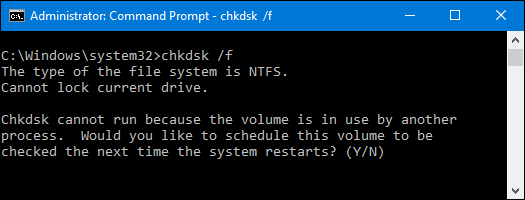
Ažurirajte bios sustava na najnoviju verziju
Budite posebno oprezni prilikom ažuriranja verzije BIOS -a. To je zbog činjenice da se tijekom procesa zbog naglog gubitka energije, BIOS mikro -Opram može oštetiti. Stoga nećete moći pokrenuti i pristupiti svojim podacima. Stoga, uvijek slijedite preporuke za rezervno kopiranje svih važnih datoteka prije ažuriranja BIOS -a kako biste ih mogli kontaktirati i raditi s njima kasnije. Da biste ažurirali BIOS vašeg računala, slijedite sljedeće korake:
- Pronađite marku i model matične ploče. Provjerite to u priručniku korisnika vaše matične ploče.
- Odredite trenutnu verziju BIOS -a - za to otvorite aplikaciju podataka o sustavu. U polje za pretraživanje unesite "informacije o sustavu" i odaberite "Konsolidirane informacije o sustavu". Verzija BIOS -a bit će prikazana ovdje.
- Preuzmite najnovije ažuriranje BIOS -a - posjetite web stranicu matične ploče ili proizvođača prijenosnog računala. Pronađite model s popisa dostupnih preuzimanja idite na Ažuriranje BIOS -a.
- Nakon učitavanja pokrenite ažuriranje BIOS -a.
Ponovno učitajte računalo nakon ažuriranja BIOS -a.
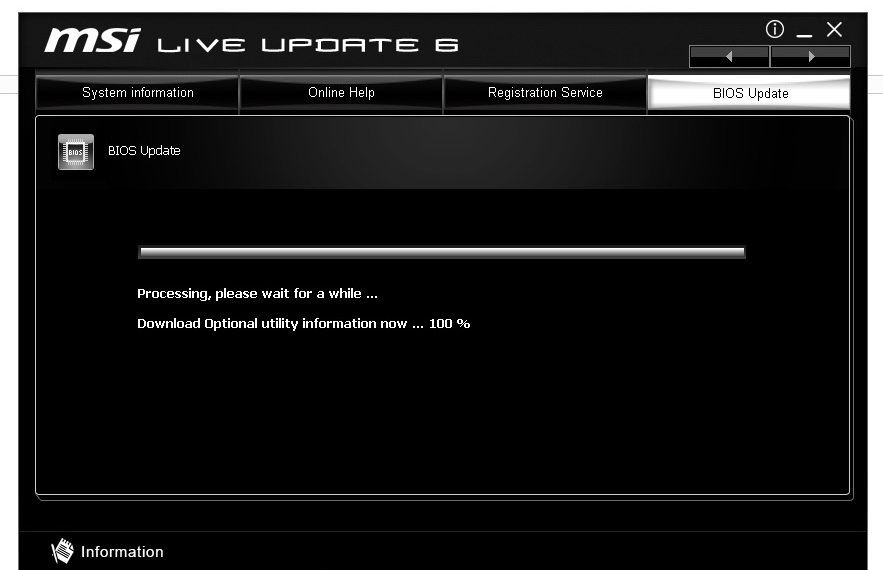
Vraćanje informacija mbr tvrdi disk
Svaki Windows ima svoj način obnavljanja MBR informacija. Pogledajte upute za svoju verziju sustava Windows na Internetu i vratite podatke o MBR -u kako biste riješili problem "učitavanja opterećenja operativnog sustava". Potražnja: Instalacija CD/DVD Windows.
- Ponovno učitajte računalo i učitajte s CD -a za instalaciju sustava Windows.
- U poruci "Pritisnite bilo koju tipku za preuzimanje s CD -a ili DVD -a" Pritisnite bilo koji gumb.
- Kliknite "Obnovi računala".
- Odaberite "Eliminacija problema".
- Odaberite naredbeni redak.
Kad se naredbeni redak učita, unesite sljedeće četiri naredbe i kliknite ENTER After SVAKI. Pričekajte kraj svake operacije:
- Bootrac/fixmbr
- Pokrenuti/fixboot
- Pokrenut/scanos
- Pokrenut/obnavljanjeBCD
Ponovno učitajte računalo.
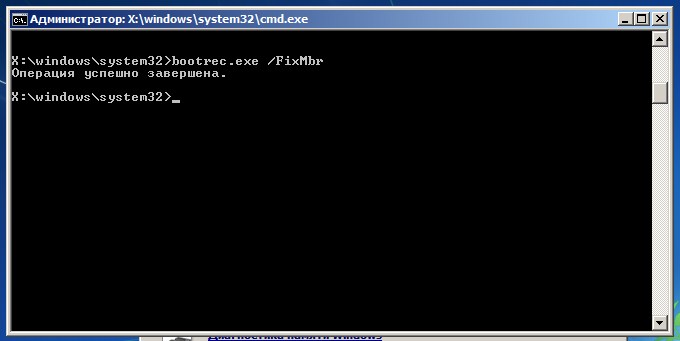
Ponovno instalirajte Windows operativni sustav
Kada su oštećene softverske datoteke i mape vašeg Windows OS -a, računalo prikazuje poruku "Pogreška učitavanje operativnog sustava". Dakle, ako gore navedene metode ne rješavaju problem, a tvrdi disk također radi ispravno, posljednja je opcija ponovno instalacija Windows OS -a. Ponovno instalirajte Windows Vraća brzo računalo.
Ostali uzroci pogreške i načini za uklanjanje
Takva pogreška prilikom preuzimanja računala događa se za vlasnike računala kada računalo pogrešno učitava svoj OS zbog nekih problema s tvrdim diskom, oštećenim datotekama/mapama OS -a, netočnih MBR podataka (glavni učitavanje) tvrdog diska računala i mnogo više. Ova računalna pogreška učitavanja OS -a često se događa s crnim zaslonom u sljedećim okolnostima:
- Nakon instaliranja ili ponovnog instalacije OS -a.
- Ponovno utovarivanje računala nakon naglog nepovezanosti snage, skoka napona ili kvara računala.
- Kad je PC ozbiljno oštećen ili napadnut virusima i t. D.
- Kad HDD nije pravilno podijeljen.
Kao što smo gore spomenuli, ove pogreške prilikom učitavanja računala uzrokuju probleme s OS -om kada se pogrešno učitava, kao i obično. Evo još nekoliko mogućih razloga zašto se takve pogreške pojavljuju na vašem računalu:
- FIPS tvrdog diska. Bez obzira koje verzije sustava Windows koristite na svom računalu, takve pogreške prilikom preuzimanja računala često mogu uzrokovati firmver. Zašto? Kad ljudi pokušaju preuzeti željeno računalo, računalo često treba pročitati informacije o OS -u pohranjenom na računalu i, na kraju, izvršiti glatku konfiguraciju računala. Ipak, kada je tvrdi disk oštećen na bilo koji način ili odjeljci koji sadrže mnogo važnih podataka o operativnom sustavu, ispunjeni oštećenim sektorima ili fizički oštećenim, računalo često neće moći prepoznati potrebne informacije o OS -u i prisiliti ga na opteretiti bezuspješno.
- Informacije o MBR -u tvrdog diska računala su netočne. Uobičajeno učitavanje računala za utovar također može negativno utjecati ili zaustaviti pogrešne informacije MBR -a tvrdog diska, što često može dovesti do činjenice da će računalo pronaći i pročitati potrebne podatke iz stvarnih odjeljaka tvrdog Disk u roku od nekoliko sekundi. Čim podaci o MBR -u na tvrdom disku postanu netočne, povećavat će se i vjerojatnost pogreške opterećenja PC opterećenja.
- OS je neispravan. S izuzetkom nekih problema s HDD -om, koji mogu negativno utjecati na cjelokupno učitavanje OS -a vašeg računala, problemi koji proizlaze iz PC OS -a, poput nekih oštećenih datoteka za učitavanje ili konfiguracijskih datoteka OS računala, također mogu dovesti do toga pojava problema.
- Pogrešno instaliran HDD Ako se na jednom računalu koristi nekoliko tvrdih diskova. Uvijek je potrebno navesti glavni HDD (koji se koristi za pohranjivanje važnog operativnog sustava, aplikacija ili t.D.) s popisa drugih dodatnih diskova tako da računalo može automatski prepoznati disk s operativnim sustavom i učitati operativni sustav računala.
- HDD je pogrešno odvojen. Pogrešno označeni tvrdi disk također će utjecati na opterećenje operativnog sustava PC -a s dnevnom uporabom.
Dodatne preporuke
Bez obzira na to što vaše računalo skoči zbog pogreške u učitavanju operativnog sustava, postoji nekoliko načina na koje možete lako ukloniti takve pogreške:
- Provjerite je li HDD dobro prepoznat.
Bez obzira na to jesu li pogreške vašeg računala uzrokovane učitavanjem operativnog sustava s neispravnim radnim diskom ili ne, provjerite stanje tvrdog diska odmah. Pokušajte pristupiti datotekama iznutra i provjerite imate li neku vrstu pogreške ne formatiranog diska ili srodnih pogrešaka na disku koja može zaustaviti daljnju upotrebu podataka. Zatim otvorite "kontrolu diska" i provjerite je li tamo obično prikazano. Datotečni sustav vašeg unutarnjeg tvrdog diska ne smije se pretvoriti u RAW. Zatim započnite skeniranje CHKDSK -a na ovom tvrdom disku kako biste vidjeli ima li previše oštećenih sektora ili drugih fizičkih oštećenja. Ako nakon svih ovih provjera nećete dobiti ništa neobično, vaš bi HDD trebao biti u dobrom stanju. A zatim isključite ovu stavku i nastavite provjeravati druge načine.
- Vratite MBR informacije na tvrdom disku računala.
Ako se podaci o MBR -u na tvrdom disku vašeg računala pogrešno prikazuju, najpraktičniji ili učinkovitiji način uklanjanja ove pogreške u opterećenju operativnog sustava je povrat povrata podataka MBR. Stoga, bez obzira što ste radili prije, odmah zaustavite i pronađite prave korake za vraćanje podataka o MBR disku. Danas, budući da u različitim verzijama operativnog sustava ljudi dopuštaju ljudima da vraćaju MBR informacije na tvrdom disku, bolje je prvo provjeriti trenutnu verziju sustava Windows za vaše računalo i krenuti dalje za čitanje relevantnih članaka/teme za nastavak. Zatim ponovno pokrenite računalo i provjerite je li se ponovno pojavila pogreška učitavanja operativnog sustava.
- Vratite postavke tvornice računala.
Ako niste ostavili važne podatke na krutom disku računala ili drugim uređajima za pohranu umetnutih, također možete vratiti svoje računalo u tvorničke postavke i vidjeti možete li ga nastaviti funkcionalno koristiti, kao i prije. Ali, ako ste stvarno tamo demontirali važne računalne podatke, ne biste ih trebali odmah vratiti u tvorničke postavke. 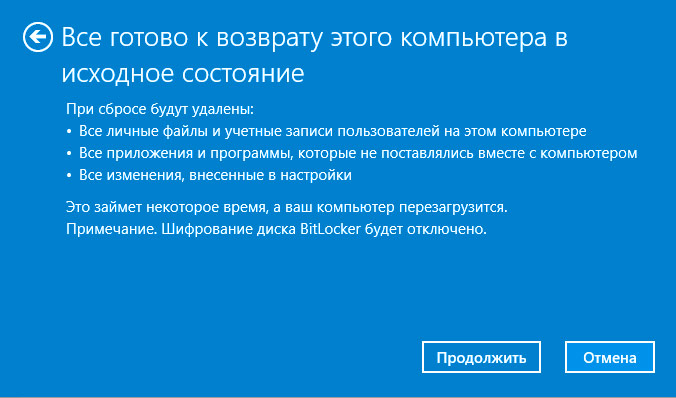
Naučite izbjegavati druge probleme s računalom:
- Prije provjere diska, ponovno instaliranje operativnog sustava računala ili vraćanje tvorničkih postavki, napravite sigurnosnu kopiju važnih podataka na tvrdom disku.
HDD se često koristi za pohranjivanje vrlo važnih ili vrijednih datoteka, pjesama, videozapisa i sličnih informacija. Prije obavljanja bilo kojeg provjere diska, ponovno instalirajte računalni operativni sustav ili vratite postavke tvornice računala, ako vas neočekivano izbrisaju prerušeni podaci s diska, prvo kopirajte korisne podatke na druge uređaje za pohranu.
- Pokušajte vratiti računalne podatke pomoću softvera za vraćanje datoteka na tvrdom disku.
Bez obzira jeste li stvorili sigurnosne kopije računalnih podataka na drugom mjestu, možete skenirati željeni HDD ili vanjski HDD i vratiti podatke o disku pomoću datoteka za vraćanje datoteka nakon uklanjanja ili gubitka podataka PC -a zbog nepravilnog učitavanja OS -a, ponovnog unošenja, formatiranje, oblikovanje /prepisivanje tvrdog diska i t.D. Sljedeću metodu možete koristiti za sigurnosne kopije datoteka s Windows XP, Windows Vista i Windows 7 i Windows 8.
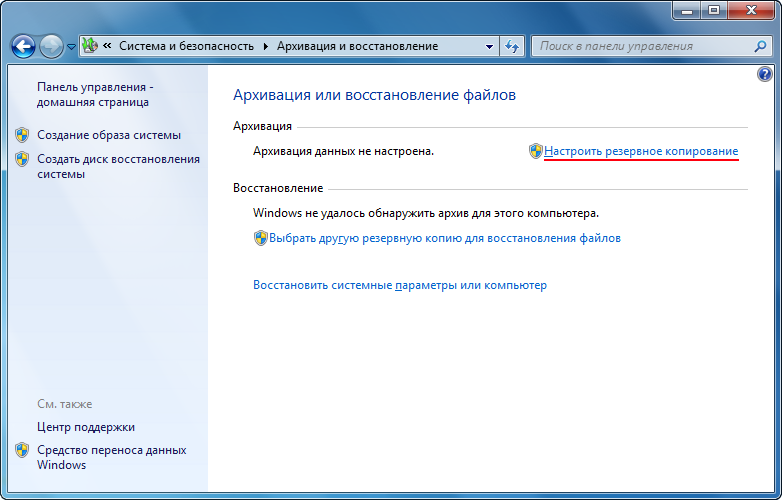
Prvo, morate imati DVD-disk instalacije Windows. Ako ga nemate, možete preuzeti službenu sliku ISO -a sa web stranice Microsoft. Morate ga napisati na DVD -u ili stvoriti USB pogon za pokretanje (najmanje 4 GB). Da biste to učinili, možete koristiti Alat za preuzimanje sustava Windows 7 USB/DVD Microsoft. Nakon što je primio DVD ili USB koji se može pokrenuti, umetnite ga u računalo i ponovno ga pokrenite. Pojavit će se poruka "Pritisnite bilo koju tipku za preuzimanje s CD -a ili DVD -a". Ako to ne učinite, morat ćete odabrati DVD ili USB kao uređaj za pokretanje. Da biste to učinili, morat ćete pritisnuti tipku na zaslonu s logotipom proizvođača vašeg računala. Ovisi o proizvođaču: za HP je obično ESC ili F9, za Dell morate kliknuti F12 i T. D.
Nakon učitavanja s DVD -om ili USB -om, vidjet ćete poruku "Windows UPS datoteke", nakon čega će se pojaviti zaslon za preuzimanje Windows "Pokrenuti Windows". Odaberite izgled tipkovnice i kliknite "Dalje". Zatim odaberite "Vrati računalo". Neka sustav potraži instalaciju sustava Windows. Zatim kliknite "Dalje". Ako instalacije Windows nisu pronađene (ili ako koristite Windows XP), vidjet ćete poruku o pogrešci pogreške "Odaberite sigurnosnu kopiju slike sustava". Samo kliknite "Otkaži" u oba sustava Windows. U svakom slučaju, pasti ćete na zaslon "Parametri obnove sustava". Odavde možete pokušati koristiti popravak sustava ili popravak pokretanja kako biste vidjeli možete li popraviti računalo. Da biste napravili sigurnosnu kopiju datoteka, odaberite "naredba stajalište".
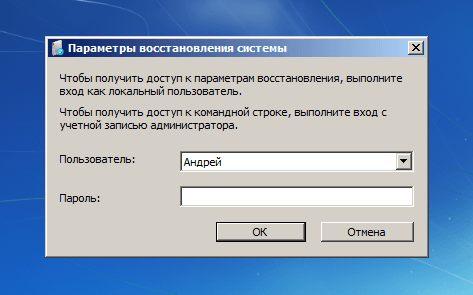
Unesite "Notepad" i kliknite Enter. Pritisnite otvaranje datoteka. U polju "Vrsta datoteke" odaberite sve datoteke ". Sada možete otići na "računalo" (lijevo) da biste vidjeli svoje odjeljke. Pronađite datoteke, sigurnosnu kopiju koju želite napraviti, kliknite na njih s desnom gumbom miša i odaberite "Kopiraj". Obično su vaše datoteke u C: \ Dokumenti i postavke \ Korisničko ime u sustavu Windows XP i C: \ Korisnici \ Korisničko ime u Windows Vista ili Windows 7. Umetnite vanjski HDD ili USB pogon, opet idite na "računalo" i tamo ih umetnite. Imajte na umu da nećete vidjeti nijedan dijalog napretka. Pazite da dvaput ne kliknete datoteku, inače će se otvoriti u bilježnici. Ako se Notepad zamrzne, možete se vratiti u naredbeni redak, birati TaskMgr i, koristeći dispečera, dovršite rad "bilježnice", a zatim ga pokrenite ponovo. Kad završite, zatvorite sve Windows i ponovno pokrenite računalo. Napomena: Ako imate mnogo datoteka za sigurnosnu kopiju, ovo će se okruženje prije instalacije Windows (Windows PE) ponovno pokrenuti svaka 24 sata.
Ispravljanje pogreške opterećenja pomoću trećeg -partijskog
Pogreška opterećenja operativnog sustava često se javlja kada BIOS pogrešno određuje HDD ili ne podržava kapacitet tvrdog diska na kojem instalirate Windows. Da biste riješili ovaj problem, ažurirajte BIOS ploče računalnog sustava. Zatim provjerite je li HDD pravilno konfiguriran u CMOS postavci i može se otkriti. Zatim pokušajte promijeniti "način pristupa" na tvrdom disku na LBA. Sljedeći će korak biti ispravljanje problema s odjeljcima. Netočne postavke tvrdog diska i presjeka (uključujući pogrešku tablica odjeljka, pogreške MBR -a i pogrešnog aktivnog odjeljka) također će dovesti do pogreške učitavanja operativnog sustava. Da biste dovršili i učinkovito korekcija pogrešaka u opterećenju, možete upotrijebiti Fix Genius. Ovaj softver ima prikladno sučelje i jamči da je dovoljno jednostavan za svakog korisnika računala, bez obzira na njegove vještine.
- Stvorite CD za učitavanje.
Morate koristiti disk za pokretanje koji sadrži sustav s kojim možete preuzeti. Zapišite disk za utovar kako slijedi:
- Umetnite prazan CD, DVD ili USB-flash pogon u drugo računalo.
- Preuzmite, instalirajte i pokrenite Genius Fix na ovo računalo.
- Kliknite gumb "Zabilježi" u glavnom programu sučelja.
Nakon nekog vremena stvorit će se CD za učitavanje.
- Preuzmite računalo s CD -a. Sada se okrećemo računalu sa sistemskim pogreškama.
- Umetnite CD za čizmu u njega.
- Pritisnite tipku Delete, F8 ili F2 za pristup postavljanju BIOS -a.
- Idite na "SELECT BOOT SELECT" i kliknite "Enter".
- Odaberite CD kao prvi uređaj za pokretanje.
- Kliknite F10 za spremanje promjena. Vaše će se računalo automatski ponovno pokrenuti i dobiti pristup sustavu snimljen na ovom CD -u.
- Ispravljanje pogreške prilikom učitavanja operativnog sustava. Nakon ulaska u sustav, upisat ćete sučelje Fix Genius u osvajanju PE okruženja. Odaberite "Obnova Windows"/"Centar za rezoluciju"/"Neuspjeh prije učitavanja". Postoji nekoliko uslužnih programa za popravljanje. Isprobajte "MBR restauration", što je možda glavni razlog problema "Pogreška u učitavanje operativnog sustava".
- Razbiti tvrdi disk. Ako se pogreška i dalje dogodi, možda ćete trebati koristiti upravitelj particija na kartici Alati za diskove za razbijanje HDD -a prije instaliranja novog sustava Windows.
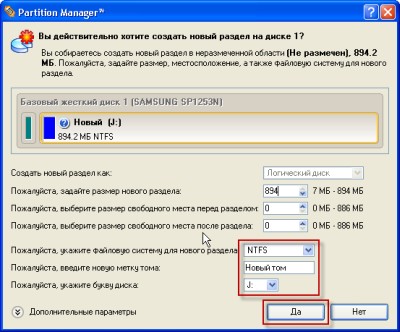
Dakle, sada se više ne trebate brinuti ako ste suočeni s pogreškom preuzimanja računala prilikom učitavanja operativnog sustava prilikom pokušaja preuzimanja računala. Isprobajte gore opisane metode kako biste uklonili računalne pogreške uzrokovane bilo kojim problemima tvrdog diska ili oštećenih datoteka operativnog sustava. Ako u procesu ispravljanja pogreške u učitavanju operativnog sustava gubite podatke o sustavu, Zvjezdani profesionalni za oporavak podataka za Windows je pouzdano rješenje za vraćanje izgubljenih datoteka i mapa.
- « Mape u prozorima ne otvaraju se - jednostavna rješenja problema
- Nije utvrđen audio uređaj za izlaz Windows -a - uzroci i metode rješavanja »

